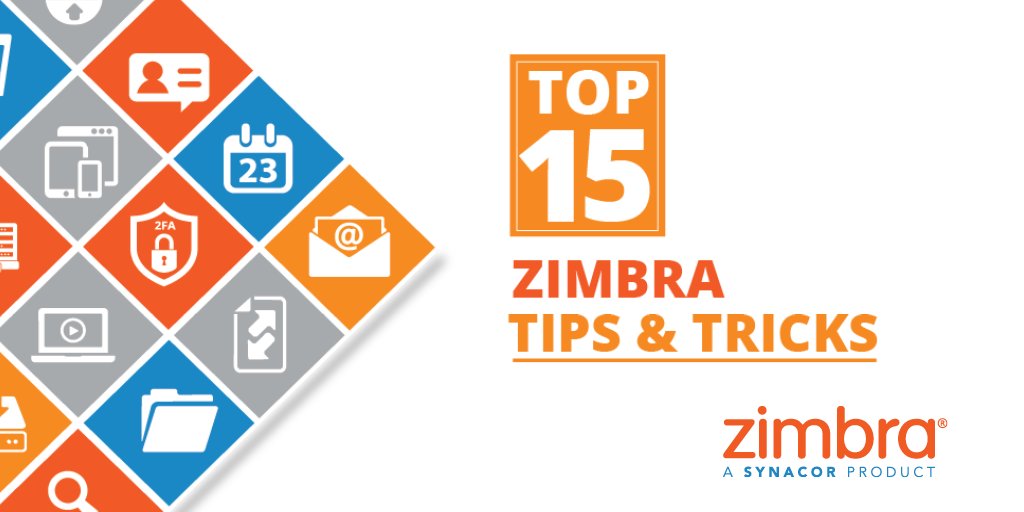Sapevate che con Zimbra è possibile condividere la vostra Agenda e documenti vari con chi volete? Di seguito vi spiegheremo come fare in pochi passaggi, e in chiusura reintrodurremo come configurare l’autenticazione a due fattori (2FA), garantendo così un livello
ulteriore di sicurezza per il vostro account
Condivisione dell’Agenda Zimbra al di fuori dell’organizzazione
Avete mai avuto il bisogno di condividere l’Agenda Zimbra con qualcuno al di fuori della vostra organizzazione? Magari con familiari o amici che desiderano conoscere i vostri impegni. Oppure con persone che sono solite programmare i loro appuntamenti insieme a voi.
Potete condividere con chiunque le informazioni della tua Agenda Zimbra tramite un link. Chi lo riceve, può cliccarci sopra per scoprire se avete impegni o se siete disponibili. Per condividere la vostra agenda tramite un link basta:
- Cliccare sull’icona dell’ingranaggio nel riquadro di navigazione Agende.
- Selezionare l’opzione Invia link Libero/ Occupato come.
- Selezionare il formato del link. In questo esempio, è stato selezionato il formato HTML.
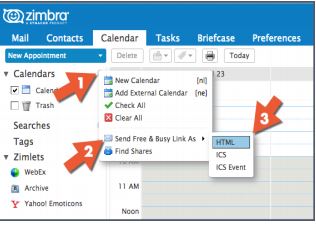
Si apre così una finestra di composizione messaggio contenente il link. Invia il messaggio; quando il destinatario clicca sul link HTML verrà visualizzato quanto segue:
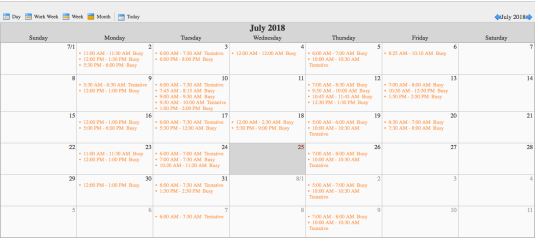
Condivisione in Zimbra
Sapete che potete condividere qualunque tipo di elemento Zimbra? Qua di seguito trovate un breve riepilogo
- Cartelle e-mail
- Rubriche
- Agende
- Elenchi di impegni
- Cartelle Valigetta
Perché è utile? Ecco alcuni esempi.
- Se collaborate con altre persone, potete lavorare tutti sugli stessi documenti utilizzando una cartella Valigetta condivisa.
- Nel caso che qualcun altro amministri la vostra agenda per voi, potete condividere l’agenda con tale persona.
- Se fate parte di un team che deve accedere a una serie di e-mail, puoi condividere la tua cartella della posta e tutti i membri del team inclusi nella condivisione potranno leggere i messaggi, rispondere, ecc.
Per creare condivisioni in Zimbra è possibile procedere in due diversi modi:
- Cliccate con il pulsante destro del mouse sull’elemento da condividere e seleziona Condividi cartella.
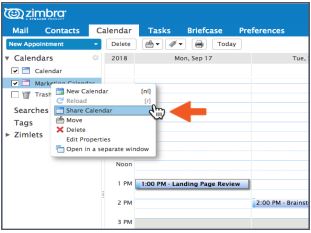
- Cliccate sulla scheda Preferenze, quindi su Condivisione.
In entrambi i modi, verrà così visualizzata la finestra di dialogo Proprietà condivisione.
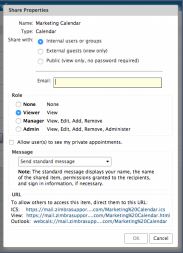
Per creare la condivisione:
- Selezionate una delle opzioni di condivisione:
- “Utenti o gruppi interni” sono le persone all’interno della tua organizzazione.
- “Ospiti esterni” sono persone al di fuori della tua organizzazione che devono disporre di una password per accedere ai contenuti condivisi.
- Anche l’opzione “Pubblico” è per le persone al di fuori dell’organizzazione, ma in questo caso non è richiesta una password per accedere ai contenuti condivisi.
- Inserite l’indirizzo o gli indirizzi e-mail della condivisione.
- Selezionate il ruolo:
- “Nessuno” è l’opzione normalmente utilizzata.
- “Visualizzatore” permette un accesso di sola lettura.
- “Responsabile” consente all’utente di visualizzare, modificare, aggiungere e rimuovere contenuti dall’elemento condiviso.
- “Amministratore” consente all’utente di fare tutto quanto indicato sopra e di aggiungere/rimuovere/modificare condivisioni per l’elemento condiviso.
- Cliccate su OK.
Il destinatario riceve un messaggio e-mail simile a quello visualizzato. L’utente può cliccare su Accetta condivisione, nel qual caso dovrà assegnare un nome alla cartella e scegliere un colore, oppure su Rifiuta condivisione.
L’e-mail contiene anche una descrizione della condivisione.
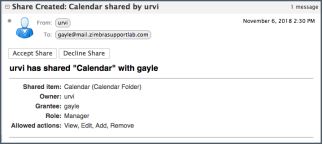
Guarda una dimostrazione nel video qui di seguito:
Attivazione dell’autenticazione a due fattori Zimbra
Il vostro account e-mail è mai stato violato? I vostri contatti hanno mai ricevuto messaggi apparentemente provenienti da te, ma che tu non hai inviato? Per evitare questi inconvenienti in Zimbra potete configurare l’autenticazione a due fattori (2FA), garantendo così un livello ulteriore di sicurezza per il vostro account. Con l’autenticazione 2FA attivata, per accedere all’account Zimbra è necessaria una password e un codice generato dal vostro smartphone. Attivare l’autenticazione 2FA infatti è semplicissimo, ma è necessario seguire alcuni passaggi. Per completare la configurazione, dovrai accedere sia al tuo account Zimbra che al tuo smartphone. Per scoprire come vi rimandiamo a questo nostro articolo dove è illustrato tutto il procedimento.
Source Zimbra Blog
Contatta Seacom
Vuoi rimanere aggiornato su tutte le novità di Zimbra? Visita la sezione dedicata sul nostro sito, oppure